Besti besti ókeypis og borgaði Syslog Server hugbúnaðurinn fyrir Windows

Syslog Server er mikilvægur hluti af vopnabúr upplýsingatæknistjóra, sérstaklega þegar kemur að því að stjórna atburðaskrám á miðlægum stað.
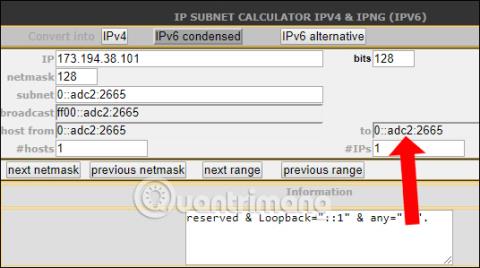
IPv4 vistfang (Internet Protocol Address útgáfa 4) hefur 32 bita langa streng, birt sem strengur með 4 hlutum aðskilin með 4 punktum. Hver hluti er kallaður oktett og hefur 8 bita af gögnum. Og með tímanum þornar IPv4 uppspretta smám saman upp, sem og þróun upplýsingatækni, nýja netfangaútgáfan IPv6 er hönnuð til að koma í stað IPv4 útgáfunnar. Fæðing IPv6 hefur að hluta til leyst vandamálið með því að IPv4 sé uppurið til að halda áfram internetstarfsemi og sigrast á núverandi ókostum IPv4 vistföngum.
IPv6 vistfang er 128 bita langt, táknað sem þyrping sextalna aðskilin með ::. eins og númeraröðin 2001:0DC8::1005:2F43:0BCD:FFFF. Svo hvað ef þú vilt breyta úr IPv4 í IPv6 vistfang?
Hvernig á að breyta IPv4 í IPv6
1. Hvernig á að skipta handvirkt
Við erum með IPv4 vistfangið 173.194.38.101 .
IPv4 vistföngum er skipt í 4 svæði, skiptu hverju svæði með 16, skráðu niðurstöðuna og afganginn.
Þegar borið er saman við HEX gildið höfum við:
Byggt á ofangreindum útreikningi og niðurstöðum, munum við raða niðurstöðunni fyrst og eftirstöðinni sem ADC2:2665.
Þannig að IPv6 vistfangið 173.194.38.101 er ADC2:2665 . Vegna þess að IPv4 vistföng hafa 32 bita, eru IPv6 vistföng 128 bita, þannig að það vantar 96 bita. Þessir 96 bitar eru röð af 0. Þannig að notendur geta skrifað á tvo vegu:
2. Umbreyttu IPv4 í IPv6 á netinu
Það eru nokkrar vefsíður þar sem notendur geta umbreytt á netinu án þess að þurfa að reikna ofangreint gjald.
1. ipv6.zthugbúnaður:
Skrunaðu niður og smelltu á IPv4 vistfangið til að umbreyta og líma IP töluna hér að neðan.
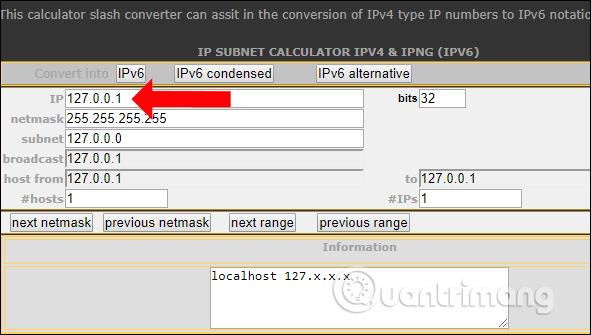
Smelltu síðan á IPv6 þétt til að sjá IPv6 vistfangið.
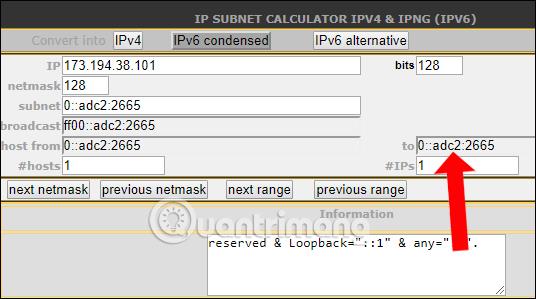
2. Undirnet á netinu:
Við sláum líka inn IPv4 vistfangið og smellum svo á IPv6 þétt til að skipta yfir í IPv6 vistfangið.
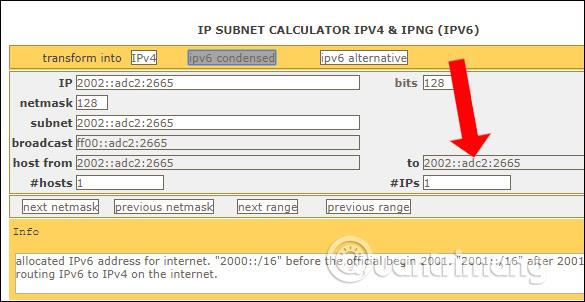
3. Verkfæri isc.sans.edu:
Hvernig á að breyta IPv4 vistfangi í IPv6 vistfang á isc.sans.edu er einfaldara en verkfærin tvö hér að ofan.
Þú þarft bara að slá inn IPv4 vistfangið í hvíta reitinn eins og sýnt er og smelltu síðan á Senda til að halda áfram með umbreytinguna á tólinu.
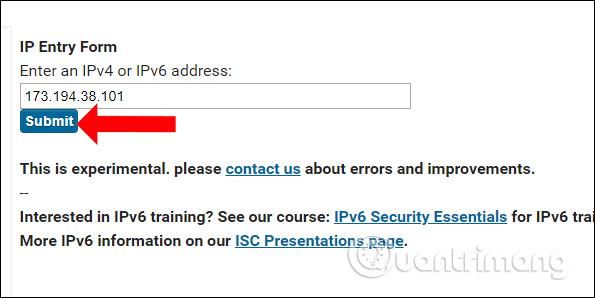
Strax eftir það munum við hafa niðurstöðuna sem IPv6 vistfang eins og sýnt er hér að neðan með fullri og styttri skrifum.
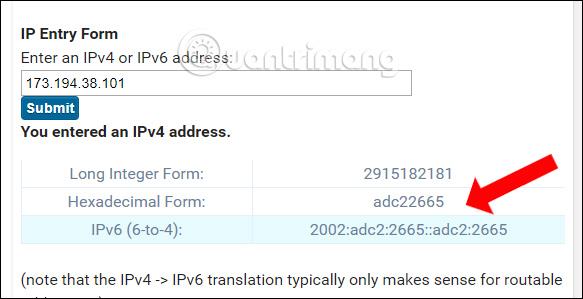
4. Ultratools:
Í hvíta rammanum fyrir neðan viðmótið sláum við inn IPv4 vistfangið og ýtum á Go hnappinn til að halda áfram með umbreytinguna.
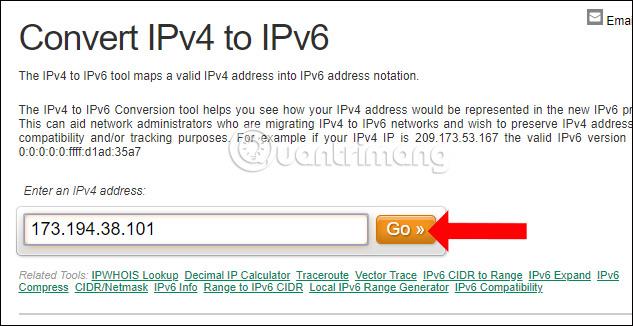
Niðurstaðan fyrir iPv6 vistfangið verður í Kortað heimilisfang línu eins og sýnt er hér að neðan.
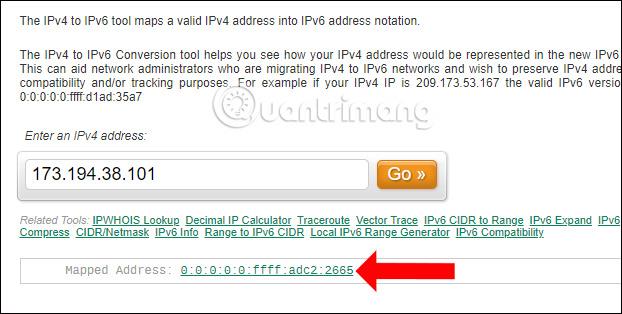
Hér að ofan eru algjörlega ókeypis verkfæri á netinu til að umbreyta IPv4 vistföngum í IPv6 vistföng. Að auki leiðbeinum við lesendum hvernig á að umbreyta IPv4 í IPv6 handvirkt. Með ofangreindum verkfærum geturðu auðveldlega breytt í IPv6 vistföng.
Sjá meira:
Óska þér velgengni!
Syslog Server er mikilvægur hluti af vopnabúr upplýsingatæknistjóra, sérstaklega þegar kemur að því að stjórna atburðaskrám á miðlægum stað.
Villa 524: Tími kom upp er Cloudflare-sérstakur HTTP stöðukóði sem gefur til kynna að tengingunni við netþjóninn hafi verið lokað vegna tímaleysis.
Villukóði 0x80070570 er algeng villuboð á tölvum, fartölvum og spjaldtölvum sem keyra Windows 10 stýrikerfið. Hins vegar birtist það einnig á tölvum sem keyra Windows 8.1, Windows 8, Windows 7 eða eldri.
Blue screen of death villa BSOD PAGE_FAULT_IN_NONPAGED_AREA eða STOP 0x00000050 er villa sem kemur oft upp eftir uppsetningu á vélbúnaðartæki, eða eftir uppsetningu eða uppfærslu á nýjum hugbúnaði og í sumum tilfellum er orsökin að villan er vegna skemmdrar NTFS skipting.
Innri villa í Video Scheduler er líka banvæn villa á bláum skjá, þessi villa kemur oft fram á Windows 10 og Windows 8.1. Þessi grein mun sýna þér nokkrar leiðir til að laga þessa villu.
Til að gera Windows 10 ræst hraðari og draga úr ræsingartíma eru hér að neðan skrefin sem þú þarft að fylgja til að fjarlægja Epic úr ræsingu Windows og koma í veg fyrir að Epic Launcher ræsist með Windows 10.
Þú ættir ekki að vista skrár á skjáborðinu. Það eru betri leiðir til að geyma tölvuskrár og halda skjáborðinu þínu snyrtilegu. Eftirfarandi grein mun sýna þér áhrifaríkari staði til að vista skrár á Windows 10.
Hver sem ástæðan er, stundum þarftu að stilla birtustig skjásins til að henta mismunandi birtuskilyrðum og tilgangi. Ef þú þarft að fylgjast með smáatriðum myndar eða horfa á kvikmynd þarftu að auka birtustigið. Aftur á móti gætirðu líka viljað lækka birtustigið til að vernda rafhlöðu fartölvunnar.
Vaknar tölvan þín af handahófi og birtist gluggi sem segir „Athuga að uppfærslum“? Venjulega er þetta vegna MoUSOCoreWorker.exe forritsins - Microsoft verkefni sem hjálpar til við að samræma uppsetningu á Windows uppfærslum.
Þessi grein útskýrir hvernig á að nota PuTTY flugstöðvargluggann á Windows, hvernig á að stilla PuTTY, hvernig á að búa til og vista stillingar og hvaða stillingarvalkostum á að breyta.








